首先说明安装环境,Windows 7 + Linux Mint 17 组建双系统,并已经安装Windows 7 后,再安装的Linux Mint 17 ,此篇文章用来记录我在安装过程中所遇到的问题及其解决方法。
1、Windows 7 启动项(引导项)哪里去了??
因为安装Linux Mint 17 时,我手动指定的分区,并且将Linux Mint 17 的grub2引导项安装到了Linux Mint 17 所在的分区,因此安装完成开机后默认就进入了Linux Mint 17 ,Windows 7启动项不见了?!别急,既然都进入Linux Mint 了,那就将计就计吧!其实一条命令就能找回Windows 启动项:
sudo update-grub等待片刻,没有报错,那么恢复工作就算是完成了,Windows 7 启动项应该也找回了!
2、手动修复了Windows 7启动项,Linux Mint 启动项没有了??
恩,我曾经就遇到过这种问题,一次是我重装了Windows 7 后Linux 启动项不见了,一次是我装完Linux Mint 后,发现Windows 7 启动项不见了,然后我利用Win PE 进入修复了Windows启动项,这些Linux Mint 启动项又不见了,总之,你能使用如下的方式重建它:
找到你当初安装Linux Mint的启动盘(我用的是U盘安装)
插上u盘或者光盘,然后从u盘或者光盘启动电脑,应该会进入一个Linux “PE” 系统吧(我暂且这么叫),每次安装系统时都会进入这个临时系统的,桌面上还有”Install Linux ...”的图标!
进入后 打开终端,输入
sudo -i 获得管理员权限
然后查看磁盘列表信息:
fdisk -l ( 是小写的 L) ,你大概能看到如下的信息:
从中的系统属性中找到值为83的那一个分区,这就是你安装linux 操作系统的分区了,记下它的设备号,这里是sda8
执行命令:
mount /dev/sda8 /mnt 挂载一下这个分区!新手注意空格!
继续执行命令:
grub-install --root-directory=/mnt /dev/sda (注意,这里不是 sda8 了!!新手还是注意空格! --root 前面是有两个’-’ )
到此,Linux Mint系统的启动项应该恢复了!(其实,其他Linux 操作系统出现此问题,也能用这种方法解决!)
上面的操作,可能会使得原有的Windows 启动项丢失,找回的方法已经写在第一条了!
上面的一些问题解决后,应该就能方便的进入Windows 与 Linux了吧?下面来说一些Linux Mint 17 的配置问题!
3、更新! 更新!!
这是我安装Linux后首先要做的,更新前,还是配置一下源吧:
然后执行:
sudo apt-get update
sudo apt-get upgrade更新吧!
4、解决语言包汉化问题
为了精简,建议在语言设置里,把简体中文和美国英语之外的全部删除,只留下这两个!然后执行命令:
sudo apt-get install language-pack-zh-hans language-pack-gnome-zh-hans libreoffice-l10n-zh-cn thunderbird-locale-zh-hans firefox-locale-zh-hans记得安装完成后,重启一下!
5、安装中文输入法
执行命令:sudo add-apt-repository ppa:fcitx-team/nightly
sudo apt-get update
sudo apt-get install fcitx fcitx-table-wubi-large fcitx-frontend-all fcitx-frontend-gtk2 fcitx-frontend-gtk3 fcitx-frontend-qt4 fcitx-config-gtk fcitx-ui-classic fcitx-module-kimpanel fcitx-module-dbus libopencc1 fcitx-libs-qt安装之后,注销或重启,然后下载搜狗的 deb 包进行安装。安装之后,记得在 首选项--输入法 配置工具中,配置一下,选择 fcitx,然后重启电脑,就可以看到搜狗输入法了!
6、安装自己喜欢的浏览器吧
Linux Mint 17默认安装了firefox 你也可以获得更多的浏览器,如Chromium和Google Chrome。Chromium:
sudo apt-get install chromium-browserGoogle Chrome 就自己去官网下载 deb 的安装包安装吧!
关于 Chrome 扩展插件问题, google 被墙,没办法下载扩展插件,推荐一个下载地址吧,使用方法很简单,不懂的查一下,地址: http://chrome-extension-downloader.com/
7、 更改专有驱动
打开自带的驱动管理器,里面有Nvidia的驱动和一些其他的驱动,可根据自己的需要设置使用哪一个,得说明一下这个Nvidia驱动,不建议更改默认的设置,我更改后发现系统自带的亮度调节小工具brightness无法调节亮度了,所以如果你出现这中情况,可以试着把Nvidia驱动改会默认值:xservers-xorg-video...
这样才可以调节亮度,
当然还有另外一种方法,
在没安装前应该使用的是intel显卡,那么相应的配置在:/sys/class/backlight/intel_backlight
如果你安装了Nvidia专有驱动,那么这时候系统使用的/sys/class/backlight/acpi_video0或者acpi_video1,这个自己试一下!
这时候你还是可以试试用键盘上的Fn+快捷键来调节一下亮度,我的电脑上,不能使用自带的Brigntness小工具调节亮度了,但还是能使用快捷键调节亮度,不过调节时亮度增加会立马生效,亮度减小就得等到注销或者重启后才生效!在提供一个手动配置方法:进入/sys/class/backlight/acpi_video0,能看到max_brightness这里面保存着一个最大的亮度值,使用cat命令查看一下,然后使用echo将一个小于最大亮度值的数据写入到brightness文件中,再注销或者重启就好了!命令如下:
sudo echo 5 > ./brightness
===================================================================================================================================
以上是以前写的内容,最近我更改了Nvidia专有驱动,并且解决了屏幕亮度调节问题,因为我的电脑是双显卡,亮度调节在双显卡下都正常,解决方法请看我的另一篇博客!








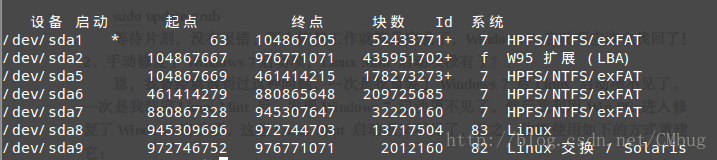
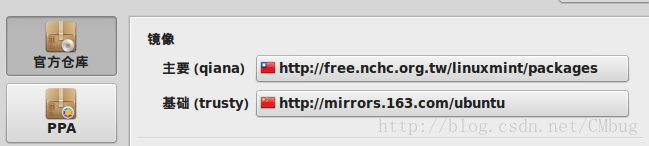














 987
987

 被折叠的 条评论
为什么被折叠?
被折叠的 条评论
为什么被折叠?








